Mac電腦怎么遠程桌面連接?Mac電腦遠程桌面連接教程。最近有使用Mac的用戶詢問小編Mac電腦怎么遠程桌面連接?那么小編在這里跟大家分享一下Mac電腦怎么遠程桌面連接?一起來看看Mac電腦遠程桌面連接教程。
Mac電腦遠程桌面連接教程:
第一步、在 Mac 上設置好屏幕共享
1、先請在蘋果 Mac 電腦上的“系統偏好設置”窗口中打開“共享”功能,如圖所示

2、接著在共享窗口中的左側點擊啟用“屏幕共享”選項,如圖所示
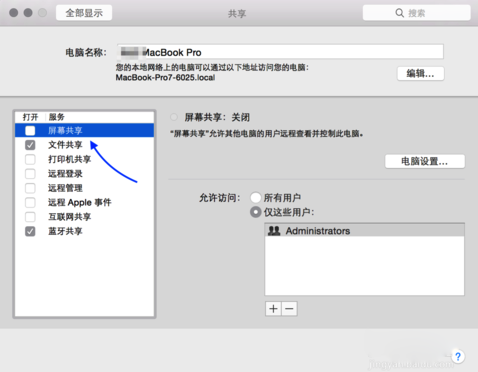
3、當屏幕共享功能打開以后,請點擊“電腦設置”按鈕,如圖所示

4、隨后請勾選二個選項:
一、任何人都可以請求取得控制屏幕的權限;
二、 VNC 顯示程序可以使用密碼控制屏幕,并且設置一個連接密碼

第二步、用 VNC 客戶端來控制 Mac 電腦
1、當 Mac 上設置好了遠程連接以后,接下來可以前往PC6下載站下載我們所需的VNC Viewer軟件。
2、這里為什么要選擇下載 VNC 客戶端呢?因為 VNC 客戶端支持多平臺,可以在 Windows、Mac、Linux、Solaris、Aix 系統上運行,這樣一來就可以在多個系統平臺上來遠程控制 Mac 電腦了。進入 VNC 官網,根據自己的系統來下載相應的客戶端。
3、我這里以從 Windows 上控制 Mac 電腦為例,在 Windows 系統上打開下載好的 VNC 客戶端,輸入要控制的 Mac 電腦的 IP 地址,點擊 Connect 按鈕。
4、隨后會提示我們是否真的要連接此電腦,點擊 Continue 按鈕繼續。
5、接著請輸入我們之前在 Mac 電腦上設置的 VNC 連接密碼。
6、隨后就可以看到 Mac 電腦的登錄畫面了,可以點擊相應的用戶,輸入密碼即可了。
注意事項
由于我這里是在局域網里控制 Mac 電腦,知道 Mac 電腦的 IP 地址,但是在實際使用中,可能會在外面想要控制 Mac 電腦,而此時就需要知道 Mac 電腦的公網對應地址,才可以正常連接。






